iCloudにある写真を共有アルバムへ送りたいのに方法がわからず画面で固まった経験はありませんか。
ここではMacの写真アプリを使って最短で共有アルバムを作成し、招待やコメントをスムーズに行う手順を、長年の開発現場で培ったトラブル回避のコツとあわせて解説します。さらに、公開リンクを活かしてAppleIDを持たない親戚とも写真を楽しむ裏ワザも紹介します。
手元にあるMacと写真さえあればすぐに始められます。読み進めながら一緒に設定を試し、思い出を家族と共有する喜びを今こそ味わいましょう。写真を見るたびに笑顔が増える毎日が待っています。
iCloud共有アルバムをMacで作成して写真をシェアする手順

写真Appを開くとき、いきなりアルバム作りに入るのってちょっとワクワクしますよね。でもまずはiCloud写真のスイッチをオンにするところからスタートしましょう。ここさえクリアすれば、あとはスムーズに共有アルバムを作れます。
- iCloud写真を有効化:画面左上のアップルメニュー→「システム設定」→「Apple ID」→「iCloud」→「写真」をオンにする。
- 共有アルバムを新規作成:写真App左サイドバーの「共有アルバム」欄で+ボタンをクリックし、アルバム名を入力。
- 参加メンバーを招待:メールアドレスやSMS番号を入力して招待状を送信。招待後にアドレス帳からまとめて追加も可能。
- 写真をアルバムに追加:写真や動画をドラッグ&ドロップするだけ。コメントやいいね機能もすぐ使えます。
- スマートアルバムで自動収集:キーワードや場所を条件に新規スマートアルバムを設定すると、共有アルバム用の素材が自動で集まって楽チン。
ちなみに、Gigabit EthernetやWi-Fi6対応ルーターを使うと写真の同期時間が短くなってストレスフリー。大量の動画を共有するときこそネット回線の速さが効いてきます。
以上の手順をサクッと終えれば、家族や友達とリアルタイムで思い出をシェアできるようになります。まずはiCloud写真のスイッチから試してみてください。
写真アプリから共有アルバムを新規作成する

写真アプリから共有アルバムを新規作成すると、余計なアプリを入れずに手軽に写真や動画をまとめられます。メニューバーの「共有」ボタンへ進むだけなので、Mac初心者さんでも迷わず操作できます。
共有アルバムは名前を決めて招待するだけでOK。相手はコメントや「いいね」を付けたり、自分の写真を追加したりできるので、旅行の思い出やイベント写真をみんなでワイワイ楽しむときにぴったりです。
①Dockの写真アプリを開く
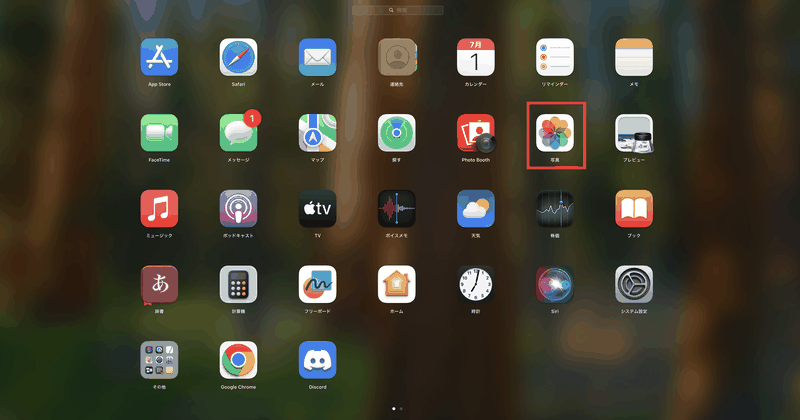
画面下のDockに並ぶカラフルなお花のアイコンが「写真」アプリです。マウスポインタを合わせてからクリックしてください。初回はiCloudと同期が走るので、しばらく待つとアルバムが読み込まれます。
Dockに写真アイコンが見当たらないときは、キーボードのF4キーを押してLaunchpadを開き「写真」と入力するとすぐ見つかります。
②サイドバーの共有アルバムをクリック
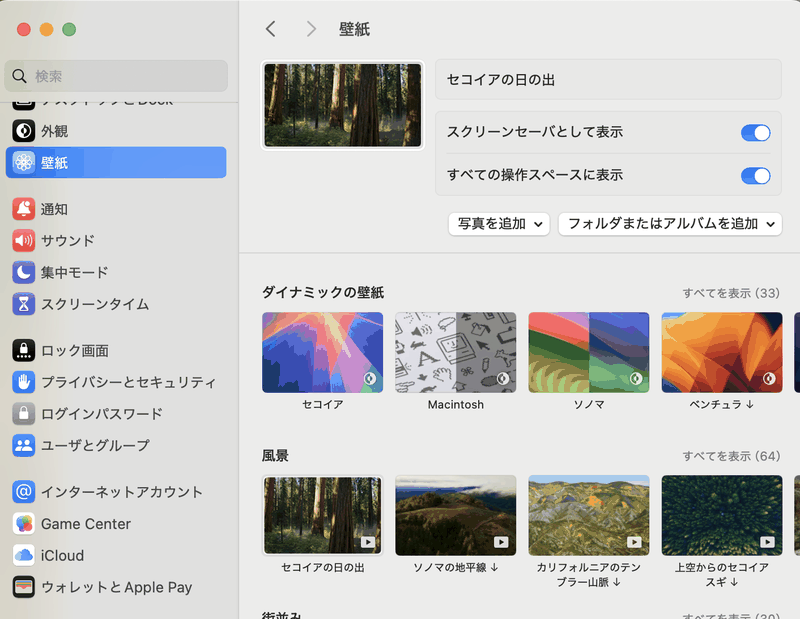
Photosを開いたら、左側のサイドバーを確認してください。共有アルバムは「共有」という見出しの下に並んでいます。
もしサイドバー全体が見えないときは、画面上のメニューから表示>サイドバーを表示をクリックして呼び出します。
「共有」セクションにある目的のアルバム名を探してクリックしましょう。クリックするとアルバムの中身が中央ペインに表示されます。
③ツールバーの「+」を押して新規共有アルバムを選ぶ

写真アプリの上部に並んだツールバーから、中央あたりにある「+」ボタンをクリックします。
メニューが開いたら、一番上に表示される「新規共有アルバム」を選んでクリックしてください。
するとダイアログが現れ、アルバム名の入力や共有相手の招待設定ができる画面に移ります。
④アルバム名を入力し招待したいAppleIDを追加
表示される入力欄に新しい共有アルバムの名前を打ち込んでください。名前は後からでも変更できますが、日付やイベント名を先頭に入れておくと並び替えが楽になります。
次に「参加者を追加」欄をクリックして、招待したい相手のAppleID(メールアドレス)を入力します。タイプミスを防ぐため、メッセージアプリやメモアプリからコピペすると確実です。複数人いる場合は入力後にEnterキーを押して次の行に移動し、順番に追加してください。
⑤「作成」をクリックして共有アルバムを完成させる
右下にある作成ボタンをクリックします。
選んだ写真がまとめられた共有アルバムが完成し、サイドバーの「共有アルバム」欄に表示されます。
操作は自動でiCloudに同期されるので、しばらく待つとほかのデバイスにも反映されます。
インターネット接続が不安定だと同期が遅れる場合があるので、安定したWi-Fi下で操作すると安心です。
既存アルバムを共有アルバムに切り替える

既に思い出をぎゅっと詰め込んだアルバムがあれば、新しく作り直さずにそのまま共有用に変えられます。手元の写真整理が崩れずに、みんなにも同じ並びで見てもらえるのがうれしいポイントです。
大量の写真を別のアルバムにコピーする手間が省けるうえ、元アルバムに加えた変更が自動的に共有先にも反映されます。効率よく同期したいときにぴったりの方法です。
①共有したい通常アルバムを選択
写真アプリを開いたら、左サイドバーの“マイアルバム”を見てください。アルバム一覧が表示されるので、共有したい名前をクリックして対象のアルバム画面を表示します。
サイドバーが隠れているときは、画面上部メニューの表示→サイドバーを表示で呼び出せます。
②ツールバーの共有ボタンをクリック
写真アプリのウィンドウ上部に並ぶアイコンの中から、上向きの矢印が付いた共有ボタンを探してください。マウスポインタを合わせると「共有」という説明が表示されます。
見つけたらアイコンをクリックしましょう。これで共有設定のウィンドウが開きます。
③メニューから「共有アルバムに追加」を選ぶ
写真を選んだら、画面右上の共有アイコンをクリックしてください。もし見当たらないときは、選択した写真を右クリックしてメニューを出します。
メニューの中から「共有アルバムに追加」を選び、先ほど作ったアルバム名をクリックしてください。アルバムが多いときは、名前を入力して絞り込むと楽になります。
「追加」を押すと写真がアップロードされ、招待したメンバーに通知が届きます。アップロードの進行状況はアルバム名の横にあるアイコンでチェックできます。
④招待相手を入力して「作成」を押す
共有アルバムの作成ウィンドウで「招待相手」欄をクリックします。連絡先に登録されている名前を入力すると候補が表示されるので選んでください。メールアドレスを直接入力することもできます。
複数人を招待する場合は、名前やアドレスを入力後にEnterキーで区切るとスムーズです。全員追加後、ウィンドウ右下の「作成」ボタンをクリックします。
これで共有アルバムが作られ、招待した相手に通知が届きます。招待状況は写真アプリの共有タブから確認できます。
共有アルバムでできるワザを広げてもっと写真を楽しむ

共有アルバムは写真を眺めるだけじゃなく、ちょっとした工夫で楽しみ方がぐっと広がります。プログラマーならではの自動化や連携を取り入れると、日々の共有がもっとワクワクするものになりますよ。
| 応用技 | 役立つシーン |
|---|---|
| ショートカット自動保存 | 共有アルバムに写真が追加されたらMacの指定フォルダへ自動で保存したいとき |
| コメント通知のSlack連携 | メンバーのリアクションをチームチャットで受け取りたいとき |
| スマートアルバム連携 | 共有アルバムのタグ付け写真をFinderのスマートアルバムでまとめたいとき |
| Live Photo GIF変換 | Live PhotoをGIFに自動変換してSNSで手軽にシェアしたいとき |
紹介した応用を試しながら、自分だけの楽しい共有アルバム運用を見つけてみてください。自動化や連携で写真ライフがもっと広がります。
コメント機能で写真にリアルタイムで盛り上がる

写真をシェアしただけでは会話が続きにくいこともあります。コメント機能を使えば、アルバム内で自由にメッセージを送れるので、みんなでワイワイ感想を交換して場を盛り上げられます。
- リアルタイムに反応:写真を見た瞬間にコメントを残して共感を分かち合える
- 写真ごとに会話:どの写真にどう思ったかがひと目でわかるので発言が集まりやすい
- メンションで呼びかけ:名前を指定してコメントすれば気になる人に直接アプローチできる
共有アルバムを開いてコメントアイコンをクリック
Macの「写真」アプリを起動し、左サイドバーから共有アルバムを選択します。次に画面右上にある吹き出し型のコメントアイコンをクリックすると、アルバム内の写真にメッセージを残せる入力欄が表示されます。
コメントアイコンが見つからない場合はウィンドウの幅を広げると再表示されることがあります。
メッセージや絵文字を入力して送信する
共有アルバムを開き、画面下部にある「コメントを追加」をクリックします。
伝えたい言葉をキーボードで入力します。自然な表現を心がけると和やかな雰囲気になります。
絵文字パレットを表示して、気持ちに合う絵文字を選びます。
Returnキーを押してメッセージを送信します。これでみんなに通知が届きます。
オンライン状態でないと送信できません。Wi-FiやEthernetの接続を確認しましょう。
共有リンクでAppleIDなしの友だちにも見せる

AppleIDを持っていない友だちとも気軽に写真を見たいときは、共有リンク機能が便利です。リンクを作るだけでブラウザから中身をのぞけるので、相手の登録作業いらずで喜ばれます。
共有リンクを使うと閲覧専用なので誤操作の心配も減らせます。リンクの作成・無効化はすぐ終わるので、見せたいタイミングでパッと公開・取り消しができるのも頼りになるポイントです。
アルバム設定を開いて「公開サイト」をオンにする
Macの写真アプリで対象の共有アルバムを選び、右上の「…」をクリックして「共有アルバムを編集」を選んでください。
表示された設定画面で「公開サイト」にあるスイッチをクリックして緑色の状態にしてください。これでリンクを知っている人がブラウザ経由でアルバムを見られるようになります。
公開サイトを有効にするとリンクを知る人が誰でも閲覧できますセキュリティやプライバシーに注意してください。
表示されたURLをコピーして相手に送る
URLが表示されたら、以下の手順でコピーして相手に送ります。
- リンクをクリック:青く表示されたURLテキストをクリックすると全選択されます。
- ⌘Cでコピー:キーボードショートカットの
⌘CでURLをコピーしましょう。 - ペースト&送信:メールやメッセージに
⌘Vで貼り付け、「ここから見てね♪」と一言添えて送信すれば完了です。
自動ダウンロード設定でオフラインでも写真を見返す

自動ダウンロード設定をオンにすると共有アルバムの写真がMacに自動で取り込まれるので、ネット環境がないときでもサクッと見返せます。通勤の地下鉄や旅行先の山道などWi-Fiやモバイル回線が不安定な場面でも、大切な思い出をいつでも呼び出せるのが嬉しいポイントです。ディスク容量を圧迫しないように不要な写真はこまめに整理すると快適に使えます。
写真アプリの設定を開き「共有アルバムを自動ダウンロード」をチェック
自動ダウンロードをオンにすると、共有アルバム内の写真がすべてローカルに保存されます。ディスク容量に余裕があるか確認しておきましょう。
よくある質問

共有アルバムに招待した相手がアルバムを見つけられません
- 共有アルバムに招待した相手がアルバムを見つけられません
-
相手側でシステム設定→Apple ID→iCloud→写真の共有アルバムをオンにしてもらうと表示されます。はじめてのときは招待メール内のリンクをクリックしてから反映されるので、受信箱や迷惑メールフォルダをチェックしてください。私も最初は見当たらず焦りましたが、設定切り替えとPhotos再起動でサクッと解決しました。
写真を追加しても同期が止まってしまいます
- 写真を追加しても同期が止まってしまいます
-
ネットワークが安定しないとアップロードが途中で止まることがあります。Wi-Fiを再接続するか、有線LANに切り替えてみてください。Photosで同期中マークが消えないときは、一度Photosを終了して再起動するとバックグラウンドで再取得を始めることがあります。
共有アルバムの枚数や画質に制限はありますか
- 共有アルバムの枚数や画質に制限はありますか
-
1アルバムにつき最大5000枚までの写真・動画を追加できます。写真は最大2048ピクセルに縮小され、動画は720p以内に変換される仕様です。画質は少し圧縮されますが、SNS用や家族アルバムなら十分キレイに楽しめます。
容量がいっぱいと言われたときは?
共有アルバムに写真をアップロードしようとすると“容量がいっぱい”と言われることがあります。その場合は次の方法を試してみましょう。
- 不要なファイルの削除:システム環境設定>Apple ID>iCloudの管理から不要なバックアップや書類を整理して空きを作る
- プランのアップグレード:50GBや200GBプランに変更して余裕を確保する
- 写真を軽量化:Live Photoを静止画に変換したり、HEIC形式で保存してファイルサイズを抑える
Windowsでも共有アルバムは見られる?
WindowsパソコンでもiCloud共有アルバムはしっかり見られます。
MicrosoftStoreからインストールできるiCloudforWindowsアプリかブラウザでiCloud.comにサインインする方法のどちらかを選びましょう。いずれもアルバム内の写真を見たりダウンロードしたりできます。
プログラマー的にはWindowsとアプリを常に最新にしておくのがおすすめです。更新がスムーズで表示トラブルに悩まされにくくなります。
注意点:Windows版では写真の追加やコメント投稿機能が制限される場合があります。
写真を削除すると相手の端末からも消える?
共有アルバム内の写真を削除すると、オリジナルだけでなくサムネイルも含めて参加者全員のデバイスから消えます。
アルバムから消すと相手側にも反映され元に戻せないので、消す前に必要な写真は別途コピーしておくと安心です。
オリジナル画質は保たれる?
iCloudの共有アルバムでは、アップロードした写真は元のファイルサイズそのままにやり取りされるわけではありません。
共有アルバムに載せると、自動的に長辺が2048ピクセルにリサイズされ、JPEG圧縮がかかります。たとえば一眼レフで撮った6000×4000ピクセルの写真も、共有するときには小さくなってしまいます。
| 項目 | 共有前 | 共有後 |
|---|---|---|
| 解像度 | 6000×4000 | 2048×1365 |
| ファイル形式 | HEIF/RAW | JPEG |
| ファイルサイズ | 10MB以上 | 数百KB~1MB程度 |
もしオリジナル画質のまま友だちや家族にシェアしたいときは、AirDropやiCloud Driveへの直接アップロードをおすすめします。それならリサイズや圧縮が入らず、元の美しさをキープできます。
招待メールが届かないときは?
招待メールが届かないときは、原因を絞ってチェックするとすぐに解決できます。ちょっとした設定で見落としがちなポイントもありますので、プログラマー的な視点も交えて紹介します。
- 迷惑メールフォルダを確認:自動的に振り分けられていないかチェック
- メールアドレスの綴りを見直し:スペルミスで届かないケースが多いです
- 再送信する:共有アルバムの「参加者」を開いてもう一度招待
- iCloud.comで状況確認:Web版“写真”で保留中の招待をチェック
これらの方法を順番に確認すると、メールトラブルのほとんどが解消します。
まとめ

MacでiCloud共有アルバムを使うには、まず「システム設定」→「Apple ID」→「iCloud写真」をオンにしておくことがスタートラインです。そこから写真Appを開いて共有アルバムを作成し、参加したい人を招待して写真や動画を追加すれば準備完了です。
これで遠くにいる家族や友達とも、撮りためた写真を一緒に見ながらコメントを交わせるようになります。ぜひ手順を試して、わいわい楽しい共有アルバムライフを始めてみてください。
